Як виправити У вас немає дозволу на збереження в цьому місці в Windows

Коли Windows відображає помилку «У вас немає дозволу на збереження в цьому місці», це не дозволить вам зберегти файли в потрібні папки.
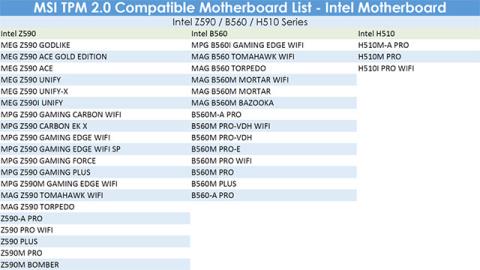
Щоб мати можливість оновити до Windows 11, комп’ютер користувача має відповідати ряду вимог, пов’язаних із конфігурацією апаратного забезпечення, включаючи TPM 2.0.
TPM (Trusted Platform Module) — це захищений криптографічний процесор, який допомагає вам виконувати такі дії, як створення, зберігання та обмеження використання криптографічних ключів. Деякі набори мікросхем TPM також включають механізми фізичної безпеки, щоб запобігти втручанню шкідливих програм у функції безпеки TPM. Зазвичай чіп TPM буде припаяний безпосередньо до материнської плати. Тому, щоб дізнатися, чи можна оновити ваш комп’ютер до Windows 11, користувачам спочатку потрібно визначити, чи підтримує материнська плата TPM 2.0.
Поряд з Biostar , Gigabyte , Asus , ASRock , MSI також офіційно оголосила список материнських плат, які підтримують TPM 2.0, а також сумісність з Windows 11.
Примітно, що MSI також вказує, що кожен окремий варіант материнської плати підтримує Windows 11. За словами виробника, усі материнські плати Intel серії 100 і материнські плати AMD Ryzen мають вбудовану функціональність TPM 2.0. Тому користувачам потрібно лише ввімкнути «Підтримку пристроїв безпеки» в BIOS, і все.
Нижче наведено список материнських плат MSI, які підтримують TPM 2.0 (у цій таблиці показано набори мікросхем і лінійки материнських плат MSI, які підтримують TPM 2.0).
| Продуктова лінія | Чіпсет* | Підтримка процесора |
| 500 серія | Z590/B560/H510 | 10-е / 11-е покоління |
| 400 серія | Z490/B460/H410 | 10-е / 11-е покоління |
| 300 серія | Z390 / Z370 / B365 / B360 / H370 / H310 | 8/9 покоління |
| 200 серія | Z270/B250/H270 | 6-е / 7-е покоління** |
| 100 серія | Z170 / B150 / H170 / H110 | 6-е / 7-е покоління** |
| X299 | X299 | X-серія 10000/9000/78xx** |
Примітка. Це НЕ список материнських плат, сумісних із Windows 11, а просто BIOS материнських плат, які підтримують TPM 2.0.
(*) Відвідайте Intel , щоб дізнатися більше про стан підтримки TPM 2.0 для наборів мікросхем Intel.
(**) Процесори Intel 6-го/7-го покоління та серії X 9000/78xx відсутні в списку чіпсетів, сумісних з Windows 11.
| Продуктова лінія | Чіпсет |
| 500 серія | X570 / B550 / A520 |
| 400 серія | X470/B450 |
| 200 серія | X370 / B350 / A320* |
| Серія TR4 | TRX40 / X399* |
(*) Процесори серії Ryzen 1000 і Ryzen Threadripper серії 1000 (Zen1) не входять до списку сумісності з Windows 11. Відвідайте Microsoft , щоб отримати додаткові відомості про Windows 11.
Материнські плати MSI Intel серії 500 підтримують TPM 2.0:
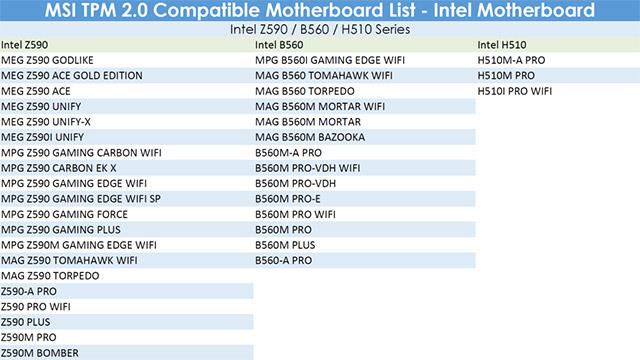
Материнські плати MSI Intel серії 400 підтримують TPM 2.0:
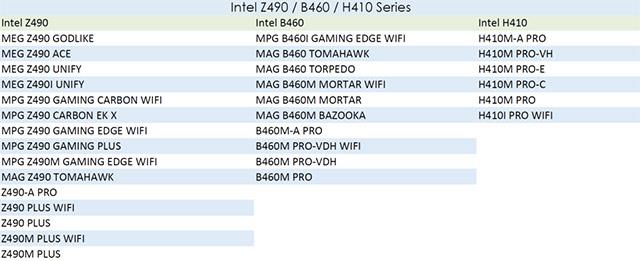
Материнські плати MSI Intel серії 300 підтримують TPM 2.0:
Материнські плати MSI Intel серії 200 підтримують TPM 2.0:
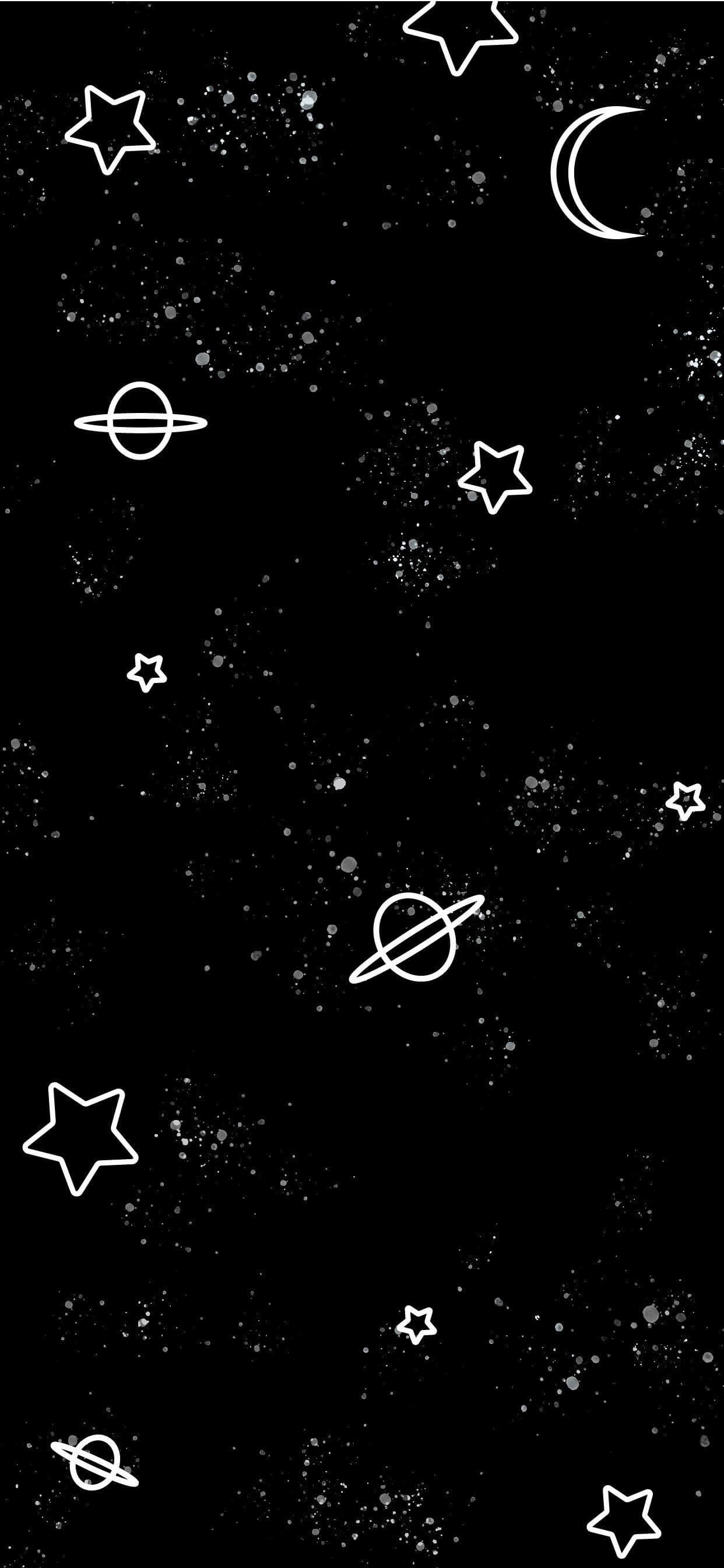
Материнські плати MSI Intel серії 100 підтримують TPM 2.0:
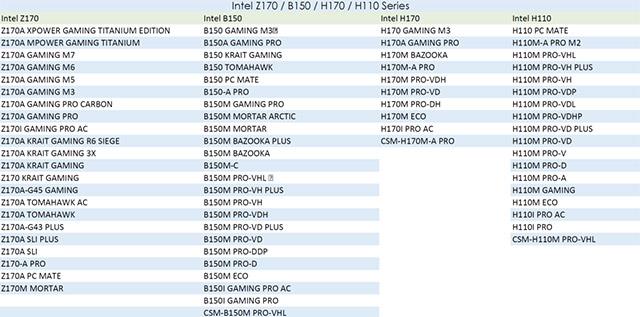
Материнські плати серії MSI Intel HEDT підтримують TPM 2.0:
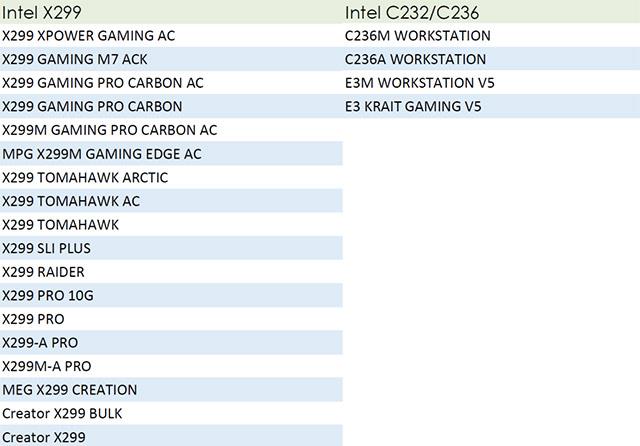
Материнські плати серії MSI AMD 500 підтримують TPM 2.0:
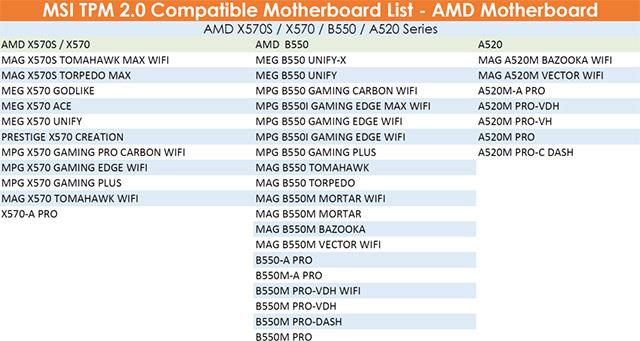
Материнські плати серії MSI AMD 400 підтримують TPM 2.0:
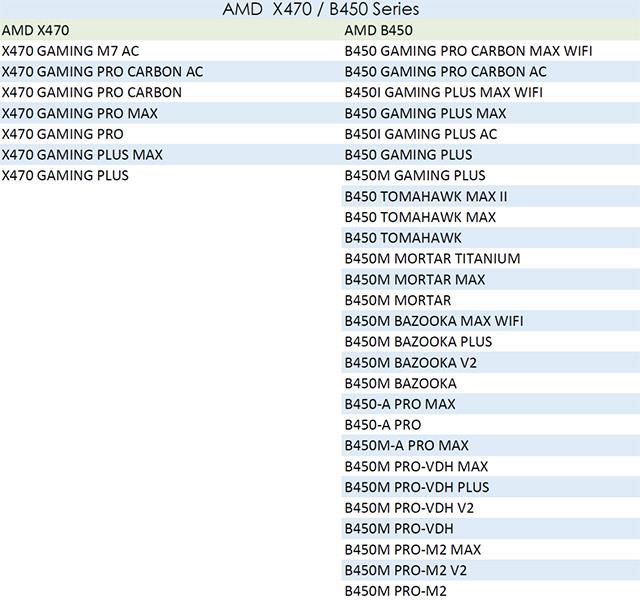
Материнські плати серії MSI AMD 300 підтримують TPM 2.0:
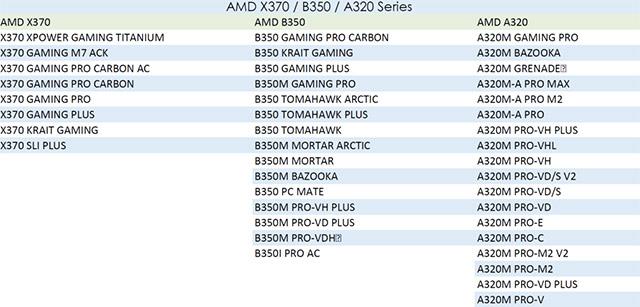
Материнські плати серії MSI HEDT підтримують TPM 2.0:
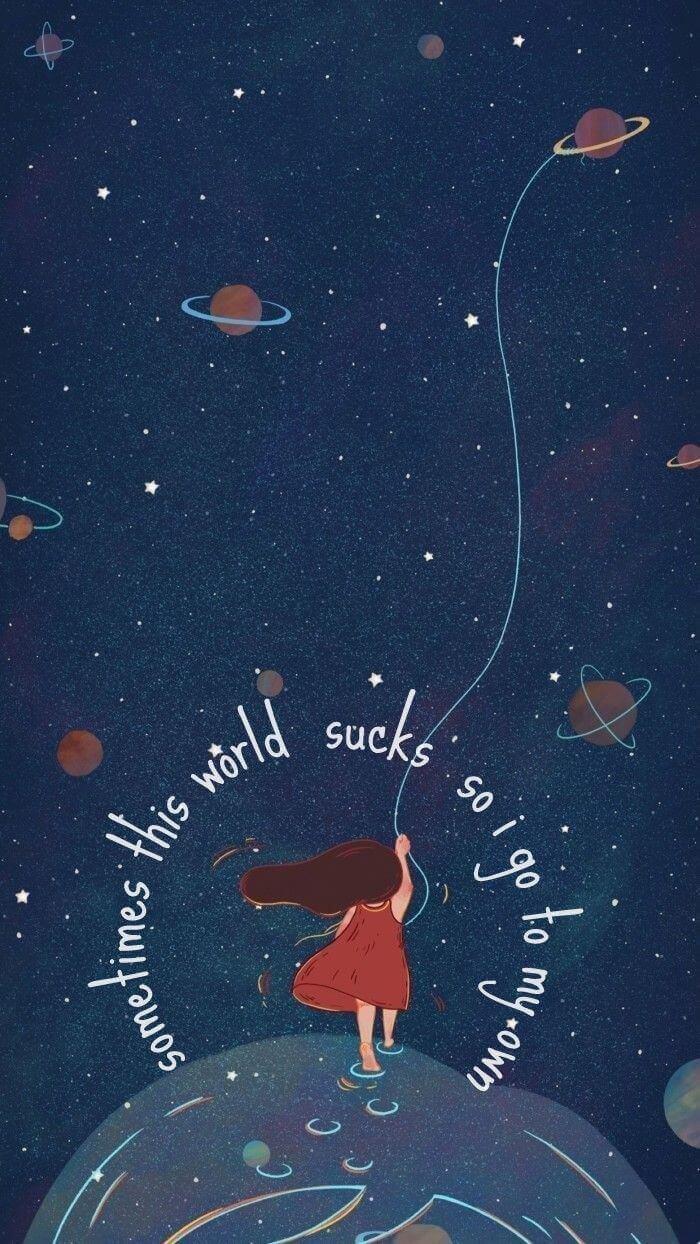
MSI також додає, що навіть материнські плати старішого покоління, такі як платформи Intel 9-series, Intel 8-Series і X99 HEDT, мають функціональні можливості TPM 1.2 через відповідні процесори (Haswell, Haswell-E, Broadwell, Skylake), не входять до списку Windows 11 список підтримки MSI проводить внутрішню перевірку, але це також залежить від того, чи ввімкне Microsoft підтримку наборів мікросхем старішого покоління чи ні.
Коли Windows відображає помилку «У вас немає дозволу на збереження в цьому місці», це не дозволить вам зберегти файли в потрібні папки.
Сервер Syslog є важливою частиною арсеналу ІТ-адміністратора, особливо коли мова йде про централізоване керування журналами подій.
Помилка 524: Виник тайм-аут – це специфічний для Cloudflare код статусу HTTP, який вказує на те, що з’єднання із сервером закрито через тайм-аут.
Код помилки 0x80070570 є поширеним повідомленням про помилку на комп’ютерах, ноутбуках і планшетах під керуванням операційної системи Windows 10. Однак він також з’являється на комп’ютерах під керуванням Windows 8.1, Windows 8, Windows 7 або раніших версій.
Помилка «синій екран смерті» BSOD PAGE_FAULT_IN_NONPAGED_AREA або STOP 0x00000050 — це помилка, яка часто виникає після встановлення драйвера апаратного пристрою або після встановлення чи оновлення нового програмного забезпечення. У деяких випадках причиною помилки є пошкоджений розділ NTFS.
Внутрішня помилка відеопланувальника також є смертельною помилкою синього екрана, ця помилка часто виникає в Windows 10 і Windows 8.1. Ця стаття покаже вам кілька способів виправлення цієї помилки.
Щоб пришвидшити завантаження Windows 10 і скоротити час завантаження, нижче наведено кроки, які потрібно виконати, щоб видалити Epic із автозавантаження Windows і запобігти запуску Epic Launcher з Windows 10.
Не слід зберігати файли на робочому столі. Існують кращі способи зберігання комп’ютерних файлів і підтримки порядку на робочому столі. Наступна стаття покаже вам ефективніші місця для збереження файлів у Windows 10.
Якою б не була причина, інколи вам доведеться налаштувати яскравість екрана відповідно до різних умов освітлення та цілей. Якщо вам потрібно спостерігати за деталями зображення або дивитися фільм, вам потрібно збільшити яскравість. І навпаки, ви також можете зменшити яскравість, щоб захистити батарею ноутбука.
Ваш комп’ютер випадково прокидається та з’являється вікно з написом «Перевірка оновлень»? Зазвичай це пов'язано з програмою MoUSOCoreWorker.exe - завданням Microsoft, яке допомагає координувати установку оновлень Windows.








